
Nokia Streamer
9238048
Ausgabe 2
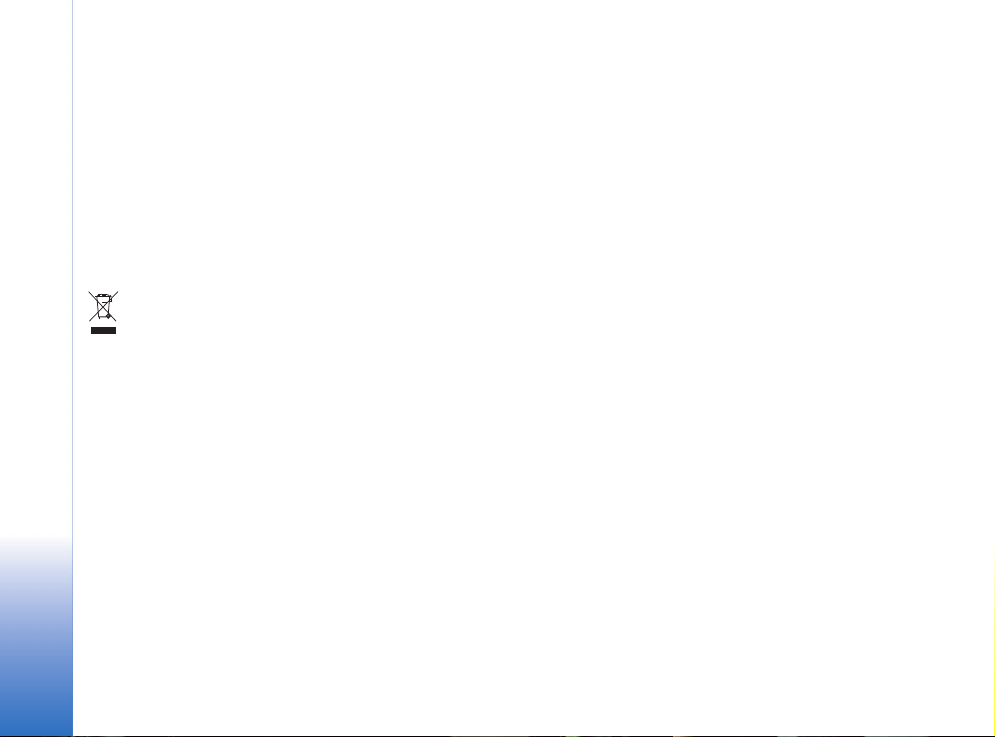
VAATIMUSTENMUKAISUUSILMOITUS
NOKIA Oyj ilmoittaa vastaavansa siitä, että tuotteet SU-22, SU-24 ja SU-25 noudattavat Euroopan neuvoston direktiivin 1999/5/EY määräyksiä.
Vaatimustenmukaisuusilmoituksesta on kopio WWW–osoitteessa http://www.nokia.com/phones/declaration_of_conformity/.
Copyright © 2005 Nokia. Kaikki oikeudet pidätetään.
Tämän asiakirjan sisällön jäljentäminen, jakeleminen tai tallentaminen kokonaan tai osittain on kielletty ilman Nokian myöntämää kirjallista lupaa.
Nokia ja Nokia Connecting People ovat Nokia Oyj:n rekisteröityjä tavaramerkkejä. Muut tässä asiakirjassa mainitut tuotteiden ja yritysten nimet voivat olla omistajiensa
tavaramerkkejä tai kauppanimiä.
Nokia kehittää tuotteitaan jatkuvasti ja pidättää siksi oikeuden tehdä muutoksia ja parannuksia mihin tahansa tässä asiakirjassa mainittuun tuotteeseen ilman
ennakkoilmoitusta.
Nokia ei vastaa välittömistä tai välillisistä vahingoista, mukaan lukien tietojen tai tulojen menetys.
Tämän asiakirjan sisältö tarjotaan "sellaisenaan". Sen tarkkuudesta, luotettavuudesta tai sisällöstä ei anneta mitään suoraa tai epäsuoraa takuuta eikä nimenomaisesti
taata sen markkinoitavuutta tai sopivuutta tiettyyn tarkoitukseen, ellei pakottavalla lainsäädännöllä ole toisin määrätty. Nokia varaa itselleen oikeuden muuttaa tätä
asiakirjaa tai poistaa sen jakelusta milloin tahansa ilman erillistä ilmoitusta.
Tuotteiden saatavuus voi vaihdella alueittain. Saat lisätietoja lähimmältä Nokia–jälleenmyyjältä.
Jäteastia, jonka päälle on merkitty rasti, tarkoittaa, että Euroopan unionin alueella tuote on toimitettava erilliseen keräyspisteeseen, kun tuote on käytetty
loppuun. Tämä koskee sekä laitetta että tällä symbolilla merkittyjä lisälaitteita. Näitä tuotteita ei saa heittää lajittelemattoman yhdyskuntajätteen joukkoon.
9238043, 2. painos
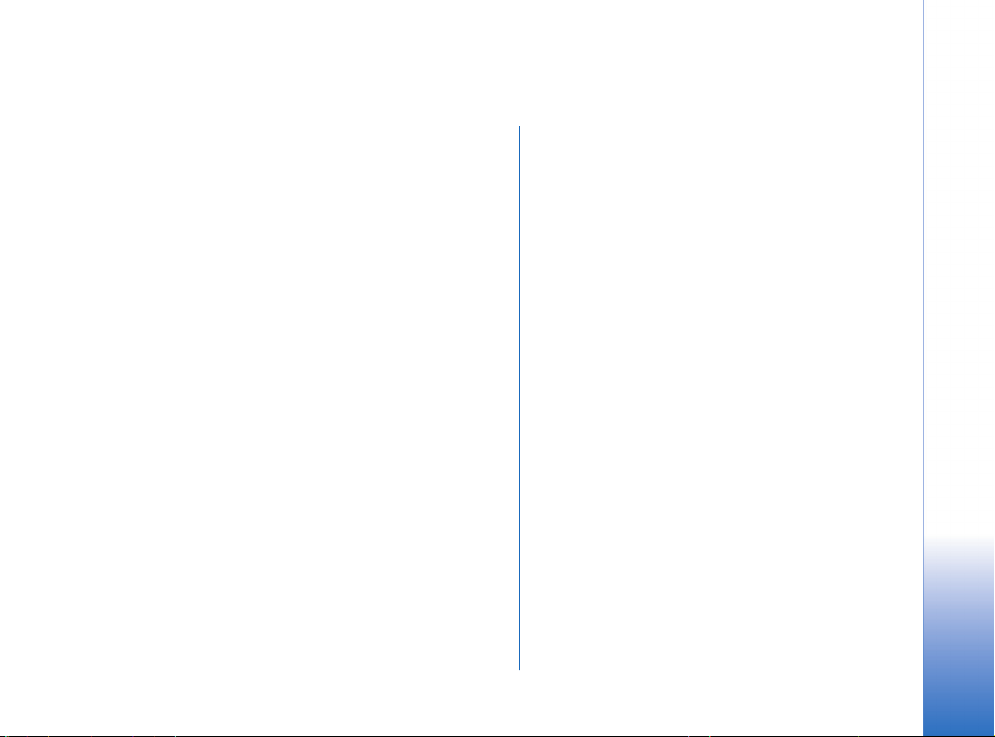
Sisältö
Nokia Streamer ja Mobiili–TV–sovellus.. 4
Käyttöönotto...........................................................................4
Nokia Streamer –laitteen asentaminen...................4
Kanavaoppaan asetusten määrittäminen............... 5
Ilmaisimet ........................................................................6
Ohjelmien katseleminen ...................................................... 6
Palvelut.............................................................................7
Ohjelmaoppaat.......................................................................7
Kanavaopas .............................................................................8
Tietojen etsiminen.................................................................8
Kanavapakettien ja kanavien tilaaminen........................9
Yksittäisten ohjelmien tilaaminen ............................ 9
Yleiset toiminnot ...................................................................9
Asetukset................................................................................10
Kanavaopassivu............................................................10
Tilaussivu........................................................................10
Lisäasetussivu ...............................................................10
USB–sovitin AD-20.............................................................11
Vianmääritys.........................................................................11
Hakemisto ................................................ 13
Copyright © 2005 Nokia. All rights reserved.
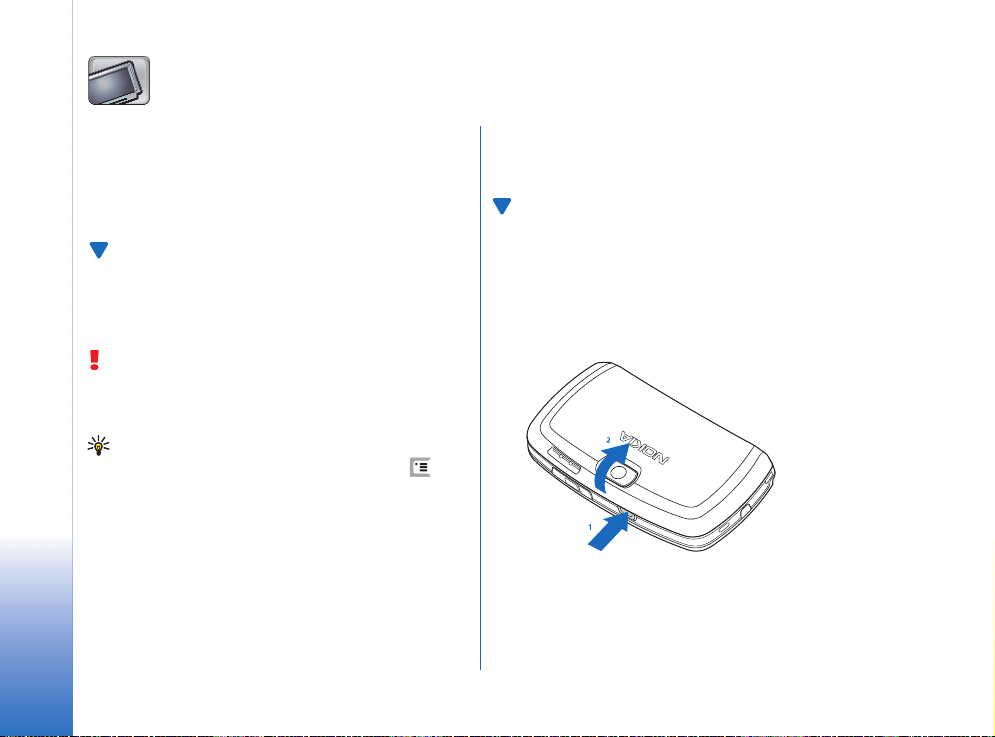
Nokia Streamer ja Mobiili–TV–sovellus
Nokia Streamer –laitteen ja Nokia 7710 -älypuhelimen
avulla voit käyttää langattomia radio– tai
televisiopalveluja ja vastaanottaa suoratoistettavia ääni–
ja videolähetyksiä. Nokia Streamer DVB-H vastaanotinmoduulia käytetään Mobiili–TV–sovelluksen
avulla langattomien TV–palvelujen katseluun.
Huom! Tietoa Nokia 7710 –älypuhelimen käytöstä ja
huollosta on sen käyttöohjeessa, joka sisältää myös
tärkeitä turvallisuusohjeita. Tutustu Nokia 7710 älypuhelimeen lukemalla sen käyttöohjeen
Käyttöönotto–luku.
VAROITUS: Nokia Streamer –laitetta voi käyttää vain,
kun älypuhelin on päällä. Älä kytke älypuhelimeen
virtaa silloin, kun matkapuhelimen käyttö voi
Nokia Streamer ja Mobiili–TV–sovellus
4
aiheuttaa häiriöitä tai vaaratilanteen.
Vihje: Mobiili–TV–sovelluksessa on ohjetoiminto. Jos
haluat tietoa toiminnosta, jota käytät, paina –
näppäintä ja valitse Työkalut > Ohje.
Datacast–palvelut
Monet tässä ohjeessa kerrotuista toiminnoista ovat
datacast–palveluja. Näitä palveluja on saatavana
palveluntarjoajalta, verkko–operaattorilta tai muulta
yritykseltä. Ennen kuin voit käyttää näitä palveluja, sinun
pitää tilata ne ja saada niiden käyttöä koskevat ohjeet
palveluntarjoajaltasi.
Copyright © 2005 Nokia. All rights reserved.
Käyttöönotto
Nokia Streamer –laitteen asentaminen
Huom! Katkaise aina virta ja irrota älypuhelin laturista
tai muusta laitteesta ennen takakuoren irrottamista.
Säilytä ja käytä älypuhelinta aina siten, että takakuori
on paikallaan.
1 Irrota älypuhelimen takakuori: kun laitteen takaosa on
sinua kohti, paina takakuoren vapautuspainiketta (1) ja
nosta takakuori irti älypuhelimesta (2).
1 Takakuoren irrottaminen
2 Aseta akku, SIM–kortti ja (tarvittaessa) muistikortti
paikalleen. Lisätietoja on Nokia 7710 -käyttöohjeen
kohdassa "SIM–kortin ja akun asentaminen" sivulla 13

ja "Muistikortin irrottaminen ja asentaminen"
sivulla 15.
3 Paina Nokia Streamer paikalleen samalla tavalla kuin
takakuori.
2 Nokia Streamer –laitteen asentaminen
Kun Nokia Streamer on asennettu oikein, USB–kuvake
näkyy älypuhelimen tilailmaisinalueella.
Nokia Streamer –laitteen irrottaminen
1 Paina takakuoren vapautuspainiketta ja nosta Nokia
Streamer irti älypuhelimesta.
2 Aseta takakuori paikalleen.
Kanavaoppaan asetusten määrittäminen
Kun käytät Mobiili–TV–sovellusta ensimmäistä kertaa tai
uudessa verkossa, sinun pitää määrittää kanavaoppaan
asetukset. Kanavaopas sisältää yhden alueellasi toimivan
datacast–operaattorin kanavat. Operaattori voi jakaa
saatavana olevat kanavat, palvelut ja ohjelmat eri
luokkiin, kuten uutiset, urheilu ja musiikki. Lisätietoja
kanavaoppaista on kohdassa “Kanavaopas” sivulla 8.
1 Avaa Mobiili–TV–sovellus koskettamalla Työpöydällä
olevaa Mobiili–TV–kuvaketta. Näyttöön tulee
kanavaoppaan asetusikkuna.
2 Valitse Seuraava. Järjestelmä etsii alueellasi
saatavana olevat kanavaoppaat.
3 Kun etsintä on suoritettu, valitse Seuraava.
4 Valitse datacast–operaattorisi kanavaopas. Valitse
Valmis.
5 Päivitä kanavaopas valitsemalla Nyt. Kun kanavaopas
on päivitetty, näyttöön tulee datacast–operaattorin
pääsivu.
Kun käytät seuraavan kerran Mobiili–TV–sovellusta,
kanavaopas päivittyy automaattisesti ja näyttöön tulee
datacast–operaattorin pääsivu. Jos aloitusnäkymä on
Nokian oletussivu, palauta kanavaopas alkutilaan.
Näyttöön tulee kanavaoppaan asetusikkuna. Jos ongelma
ei häviä, ota yhteys datacast–operaattoriisi.
Vihje: Voit päivittää kanavaoppaan käsin painamalla
–näppäintä ja valitsemalla Työkalut > Päivitä
kanavaopas.
Vihje: Datacast–operaattori on palveluntarjoaja, joka
lähettää Nokia Streamer –laitteella vastaanotettavia
ohjelmia. Datacast–operaattorin pääsivu on Mobiili–
TV–sovelluksen aloitussivu.
Nokia Streamer ja Mobiili–TV–sovellus
Copyright © 2005 Nokia. All rights reserved.
5

Ilmaisimet
Tilailmaisimet
- Hyvä signaalin voimakkuus
- Kohtalainen signaalin voimakkuus
- Heikko signaalin voimakkuus
Vihje: Voit avata Tila–ikkunan koskettamalla
tilailmaisinalueella olevaa Mobiili–TV–kuvaketta.
Tässä ikkunassa voit tarkistaa signaalin voimakkuuden
ja järjestelmän tilan, säätää äänenvoimakkuutta, avata
tapahtumalokin ja käynnistää Nokia Streamer
-laitteen uudelleen.
Ohjelmatyypin ilmaisimet
- Uutiset
- Viihde
Nokia Streamer ja Mobiili–TV–sovellus
- Urheilu
- Lastenohjelmat
- Musiikki
- Elokuvat/näytelmät
- Taide ja kulttuuri
- Dokumenttiohjelmat
Ohjelmien katseleminen
Huom! Tietoa datacast–palvelujen saatavuudesta ja
hinnoista sekä niitä koskevia ohjeita saat
palveluntarjoajalta.
Sinun pitää ehkä tilata kanava, ennen kuin voit katsella
sitä Mobiili–TV–sovelluksella. Katso “Kanavapakettien ja
kanavien tilaaminen” sivulla 9.
Saatavana olevien kanavien tarkasteleminen: valitse
päänäkymässä Kanavat. Kun haluat katsella jotakin
kanavaa, valitse se luettelosta ja valitse Näytä.
Tilaamasi kanavat näkyvät ensimmäisinä. Tietoa
kanavien tilaamisesta on kohdassa “Kanavapakettien ja
kanavien tilaaminen” sivulla 9. Katso myös
“Kanavaopas” sivulla 8. Viimeksi katsottujen
ohjelmien avaaminen: valitse Historia päänäkymässä.
Valitse haluamasi kanava luettelosta ja valitse Näytä.
Vihje: Voit siirtyä nopeasti kanavien välillä painamalla
selausnäppäimen – ja –kohtaa.
Kanavaluettelon sisältö riippuu tekemistäsi asetuksista.
Jos haluat muuttaa asetuksia, paina –näppäintä ja
valitse Työkalut > Asetukset….
Käynnissä olevien ohjelmien katseleminen: valitse
päänäkymässä Nykyiset tai paina –näppäintä ja
valitse Näytä > Nykyiset. Jos haluat katsella jotakin
ohjelmaa, valitse se ja valitse Näytä. Jos haluat nähdä
tietoja ohjelmasta ja sen tilauksesta, valitse Tiedot.
Copyright © 2005 Nokia. All rights reserved.
6

Jos valitset ohjelman, jota et ole tilannut, näyttöön
tulee ikkuna, jossa voit ostaa palveluja. Lisätietoja on
kohdassa “Kanavapakettien ja kanavien tilaaminen”
sivulla 9.
Jos Ikäraja:–asetus on päällä, luettelosta voi puuttua
joitakin saatavana olevia kanavia ja ohjelmia.
Lisätietoja on kohdassa “Lisäasetussivu” sivulla 10.
Vihje: Näytön vasemmalla puolella oleva tiedotusalue
saattaa sisältää hyperlinkkejä muihin palveluihin.
Ohjelman katseleminen näytön kokoisena: valitse
Koko näyttö. Voit palata tavalliseen näyttötilaan
koskettamalla näyttöä.
Vihje: Voit siirtyä tavallisen näyttötilan ja koko näytön
tilan välillä painamalla –näppäintä.
Äänenvoimakkuuden säätäminen: paina
selausnäppäimen – tai –kohtaa. Voit myös
avata Tila–ikkunan koskettamalla tilailmaisinalueella
olevaa Mobiili–TV–kuvaketta ja muuttaa
äänenvoimakkuutta siirtämällä liukusäädintä. Äänen
mykistäminen tai mykistyksen poistaminen: kosketa
Tila–ikkunan äänenvoimakkuuspalkin vieressä olevaa
kaiutinkuvaketta.
VAROITUS: Älä pidä laitetta korvasi lähellä
kaiutinkäytössä, koska äänenvoimakkuus voi olla
erittäin suuri.
Lisäpalvelujen tarkasteleminen: valitse Muut
palvelut. Lisätietoja on kohdassa “Palvelut” sivulla 7.
Ohjelman katselemisen lopettaminen: valitse Sulje.
Huomaa, että verkkoyhteyttä ei katkaista, vain
ohjelma lopetetaan.
Palvelut
Kanava, jota katselet, voi tarjota lisäpalveluja, kuten
Internet–linkkejä tai suoratoistettavia ääni– tai
videolähetyksiä.
Palvelujen tarkasteleminen: valitse Muut palvelut,
haluamasi palvelu ja Näytä. Jos yrität valita sellaisen
kanavan palvelun, jota et ole tilannut, näyttöön tulee
ikkuna, jossa voit ostaa palveluja. Sen avulla voit tilata
haluamasi kanavan ja palvelun. Lisätietoja
tilaamisesta on kohdassa “Kanavapakettien ja
kanavien tilaaminen” sivulla 9.
Huomaa, että saatavana olevien kanavien luettelo voi
sisältää linkkejä Internet–sivustoihin. Valitse haluamasi
linkki, jos haluat muodostaa Internet–yhteyden (GPRS–
palvelun kautta) ja avata selaimen. Lisätietoja Internet–
yhteyksistä on Nokia 7710 –käyttöohjeen sivulla 68.
Ohjelmaoppaat
Ohjelmaoppaassa saatavana olevat kanavat ja ohjelmat
näkyvät alkamisajan mukaisessa järjestyksessä.
Ohjelmaoppaan avaaminen: paina –näppäintä ja
valitse Näytä. Valitse Nykyiset, Seuraava, Tänään tai
Tällä viikolla. Vastaavat ohjelmat tulevat näyttöön.
Nokia Streamer ja Mobiili–TV–sovellus
Copyright © 2005 Nokia. All rights reserved.
7

Ohjelmaa koskevan muistutuksen asettaminen:
valitse ohjelmaoppaassa Muistuta. Määritä, kuinka
kauan ennen ohjelman alkamista laite alkaa hälyttää,
ja valitse OK. ilmaisee, että ohjelmalle on asetettu
muistutus. Muistutusta ei voi asettaa, kun Nykyinen–
näkymä on valittu.
Vihje: Näytön oikeassa alakulmassa näkyvä aika
päivittyy automaattisesti datacast–operaattorilta
saadun aikatiedon mukaan. Jos haluat varmistaa, että
aika näkyy oikein, tarkista, että aika on asetettu oikein
Kello–sovelluksessa ja että Päivän ja ajan automaattinen
päivitys: –ruutua ei ole valittu. Lisätietoja Kello–
sovelluksesta on Nokia 7710 –käyttöohjeessa.
Ohjelman tietojen tarkasteleminen: valitse ohjelma
ohjelmaoppaan luettelosta ja valitse Tiedot. Sulje
ikkuna valitsemalla OK.
Nokia Streamer ja Mobiili–TV–sovellus
Kanavaopas
Kanavaopas sisältää yhden alueellasi toimivan datacast–
operaattorin kanavat ja ohjelmat. Operaattori voi jakaa
saatavana olevat kanavat, palvelut ja ohjelmat eri
luokkiin, kuten uutiset, urheilu ja musiikki.
Jos kanavaopasta ei löydy, kun avaat Mobiili–TV–
sovelluksen, näyttöön tulee Kanavaoppaan asetukset (1/
3) –ikkuna. Noudata ikkunassa annettuja ohjeita.
Lisätietoja on kohdassa “Kanavaoppaan asetusten
määrittäminen” sivulla 5.
Toisen kanavaoppaan valitseminen: paina –
näppäintä ja valitse Työkalut > Asetukset…. Valitse
kanavaopas Kanavaopas–sivulla olevasta luettelosta ja
valitse OK. Päivitä kanavaopas valitsemalla Nyt.
Lisätietoja on kohdassa “Kanavaopassivu” sivulla 10.
Kanavaoppaan päivittäminen käsin: paina –
näppäintä ja valitse Työkalut > Päivitä kanavaopas.
Vihje: Tietoa muista kanavaoppaan asetuksista on
kohdassa “Kanavaopassivu” sivulla 10.
Tietojen etsiminen
Voit etsiä ohjelmia, palveluja, kanavia ja ohjelmaluokkia
auki olevasta kanavaoppaasta.
1 Paina –näppäintä ja valitse Työkalut > Etsi….
2 Valitse Etsi ja kirjoita etsittävä sana. Jos haluat
tarkentaa hakua, valitse Laajennettu haku. Voit
rajoittaa haun tietylle kanavaoppaan tasolle tai
määrittää päivät, joita haku koskee.
3 Aloita haku valitsemalla OK. Tulokset ryhmitellään
seuraavasti: ohjelmat, palvelut, kanavat ja luokat.
4 Jos haluat nähdä esimerkiksi löytyneen ohjelman,
valitse se. Näyttöön tulee Tiedot–ikkuna. Valitse
Näytä, jos ohjelma on käynnissä. Jos haluat asettaa
ohjelmaa koskevan muistutuksen, valitse Muistuta.
Copyright © 2005 Nokia. All rights reserved.
8

Kanavapakettien ja kanavien tilaaminen
Kanavapaketti sisältää kanavat, jotka voi tilata yhtenä
pakettina. Jos yrität katsella kanavapakettia, kanavaa tai
ohjelmaa, jota et ole tilannut, näyttöön tulee ikkuna, jossa
voit ostaa palveluja. Sen avulla voit tilata haluamasi
kanavan tai kanavapaketin.
Kanavia ei ehkä voi tilata yksitellen kaikilta datacast–
operaattoreilta. Tilaa tällöin kanavapaketti.
1 Kun näyttöön tulee ikkuna, jossa voit ostaa palveluja,
valitse tilattava kanavapaketti. Pakettiin sisältyvät
kanavat näkyvät oikealla. Valitse Seuraava.
Jos joitakin kanavia voi tilata yksitellen, ne näkyvät
myös vasemmalla, Kanavapaketti:–luettelon
alapuolella. Valitse kanava ja Seuraava. Valitse
kanavat, jotka haluat tilata. Valitse Seuraava.
2 Määritä tilauksen kesto. Valitse Seuraava.
3 Jos haluat hyväksyä tilauksen, valitse Ostaminen –
Tarkista tilaus –ikkunassa Valmis. Jos haluat tehdä
muutoksia, valitse Edellinen, tee muutokset ja valitse
Valmis.
4 Tilauspyyntö lähetetään tekstiviestinä datacast–
operaattorille. Valitse Lähetä.
Tilaustietojen saaminen: paina –näppäintä ja
valitse Työkalut > Asetukset…. Valitse Tilaukset–sivu ja
Tili. Tietopyyntö lähetetään tekstiviestinä datacast–
operaattorille. Saat datacast–operaattorilta viestin,
jossa näkyy tilauksesi nykyinen tila.
Kadonneen tilauksen palauttaminen: paina –
näppäintä ja valitse Työkalut > Asetukset…. Valitse
Tilaukset–sivu ja Palauta. Pyyntö lähetetään
tekstiviestinä datacast–operaattorille. Saat
vastausviestin, kun tilauksesi on palautettu.
Tilauksen lopettaminen: paina –näppäintä ja
valitse Työkalut > Lopeta tilaus…. Valitse luettelosta
vaihtoehto, jonka tilauksen haluat lopettaa, ja valitse
OK. Vahvista toiminto valitsemalla OK.
Yksittäisten ohjelmien tilaaminen
Ohjelmia ei ehkä voi tilata yksitellen kaikilta datacast–
operaattoreilta. Tilaa tällöin kanavapaketti.
1 Jos valitset ohjelman, jonka voi tilata joko erikseen tai
kanavan tai kanavapaketin mukana, näyttöön tulee
Ostaminen – Valitse tilaus –ikkuna. Valitse Ohjelma
ja Seuraava.
Voit myös valita Kanava tai kanavapaketti ja tilata
kanavan tai kanavapaketin. Lisätietoja on kohdassa
“Kanavapakettien ja kanavien tilaaminen” sivulla 9.
2 Hyväksy tilaus valitsemalla Osta.
3 Tilauspyyntö lähetetään tekstiviestinä datacast–
operaattorille. Valitse Lähetä.
Yleiset toiminnot
Aloitusnäkymän vaihtaminen: paina –näppäintä
ja valitse Työkalut > Asetukset…. Valitse Lisäasetukset–
Nokia Streamer ja Mobiili–TV–sovellus
Copyright © 2005 Nokia. All rights reserved.
9

sivu ja vaihda aloitusnäkymä. Lisätietoja on kohdassa
“Lisäasetussivu” sivulla 10.
Ikärajan määrittäminen kaikille kanaville: paina
–näppäintä ja valitse Työkalut > Asetukset…. Valitse
Lisäasetukset–sivu ja vaihda ikäraja. Ikärajan
vaihtamiseen tarvitaan PIN2–koodi.
Signaalin voimakkuuden ja järjestelmän tilan
tarkasteleminen: kosketa tilailmaisinalueella olevaa
Mobiili–TV–kuvaketta tai paina –näppäintä ja
valitse Työkalut > Tila….
Lokitietojen tarkasteleminen: kosketa
tilailmaisinalueella olevaa Mobiili–TV–kuvaketta tai
paina –näppäintä ja valitse Työkalut > Tila….
Valitse Lokitiedot. Internet–selaimessa näkyvät
lokitiedot sisältävät lähetystiedot aikajärjestyksessä.
Lokitiedoista on hyötyä, jos joudut ottamaan yhteyttä
datacast–operaattoriin ongelmatilanteessa.
Nokia Streamer ja Mobiili–TV–sovellus
Mobiili–TV–sovelluksen uudelleenkäynnistäminen:
paina –näppäintä ja valitse Työkalut > Tila….
Valitse Käynnistä uudelleen.
Mobiili–TV–sovelluksen sulkeminen ja Työpöydälle
palaaminen: paina –näppäintä.
Asetukset
Asetusten määrittäminen: paina –näppäintä ja
valitse Työkalut > Asetukset…. Määritä seuraavat
asetukset:
Kanavaopassivu
Kanavaopas: – Luettelo sisältää valitussa verkossa
saatavana olevien kanavaoppaiden tai datacast–
operaattorien nimet. Kanavaopasluettelon
päivittäminen: valitse Etsi.
Näytä kanavat: – Voit valita, mitkä kanavapaketit, kanavat
ja palvelut näkyvät kanavaoppaassa. Jos valitset Tilatut,
oppaassa näkyvät vain tilaamasi vaihtoehdot. Jos valitset
Kaikki, oppaassa näkyvät kaikki vaihtoehdot. Jos valitset
Paketit, oppaassa näkyvät saatavana olevat kanavapaketit
riippumatta siitä, oletko tilannut ne vai et.
Tilaussivu
Tilaustietojen saaminen: valitse Tili. Tietopyyntö
lähetetään tekstiviestinä datacast–operaattorille. Saat
datacast–operaattorilta viestin, jossa näkyy tilauksesi
nykyinen tila.
Kadonneen tilauksen palauttaminen: valitse Palauta.
Tekstiviesti lähetetään datacast–operaattorille. Saat
vastausviestin, kun tilauksesi on palautettu.
Lisäasetussivu
Aloitussivu: – Voit vaihtaa oletusnäkymän, joka tulee
näyttöön, kun käynnistät Mobiili–TV–sovelluksen. Pääsivu
on oletusnäkymä. Jos valitset tämän vaihtoehdon,
näyttöön tulee datacast–operaattorin pääsivu. Jos valitset
Kanavanäkymä, näyttöön tulee viimeksi käyttämäsi
10
Copyright © 2005 Nokia. All rights reserved.

kanava. Jos valitset Nykyiset, näyttöön tulevat käynnissä
olevat ohjelmat.
Ikäraja: – Valitse tämä kohta, jos haluat asettaa ikärajan ja
piilottaa kanavaoppaassa olevia ohjelmia tai kanavia.
Valitse ikä luettelosta ja anna PIN2–koodi. Tämän jälkeen
PIN2–koodi pyydetään aina, kun laitteella halutaan
katsella palvelua, jonka ikäraja on asettamaasi ikärajaa
korkeampi.
USB–sovitin AD-20
Nokia Streamer -laitteen myyntipakkauksessa on myös
USB–sovitin (AD-20). Käytä tätä sovitinta liitäntäkaapelin
kanssa, jotta laitteen ja tietokoneen välinen yhteys on
mahdollisimman häiriötön.
Vianmääritys
Nokia Streamer –laitetta ei voitu alustaa.
Kun avaat Mobiili–TV–sovelluksen, Nokia Streamer
-laitteen alustuksen pitäisi tapahtua automaattisesti. Jos
näyttöön tulee viesti alustuksen epäonnistumisesta,
tarkista seuraavat seikat:
• Nokia Streamer on asennettu oikein.
• Nokia 7710 –älypuhelimen ja Nokia Streamer –laitteen
liittimet ovat puhtaat ja ehjät.
Kun olet tarkistanut nämä seikat, käynnistä älypuhelin ja
Mobiili–TV–sovellus uudestaan.
Yhtään verkkoa ei löytynyt kanavaoppaita etsittäessä.
Avaa Tila–ikkuna koskettamalla tilailmaisinalueella
olevaa Mobiili–TV–kuvaketta.
Jos signaalin voimakkuus on heikko tai signaalia ei ole,
siirry paikkaan, jossa signaali on voimakkaampi. Etsi
kanavaoppaita uudelleen: paina –näppäintä ja valitse
Työkalut > Asetukset…. Paina Etsi–näppäintä.
Jos signaalin voimakkuus on riittävä, etsi kanavaoppaita
uudelleen.
Kanavaopasta ei voi päivittää.
Avaa Tila–ikkuna koskettamalla tilailmaisinalueella
olevaa Mobiili–TV–kuvaketta.
Jos signaalin voimakkuus on heikko tai signaalia ei ole,
siirry paikkaan, jossa signaali on voimakkaampi. Yritä
päivittää kanavaopas uudelleen: paina –näppäintä ja
valitse Työkalut > Päivitä kanavaopas.
Jos signaalin voimakkuus on riittävä, yritä päivittää
kanavaopas uudelleen.
Kanavaa tai ohjelmaa ei voi avata.
Avaa Tila–ikkuna koskettamalla tilailmaisinalueella
olevaa Mobiili–TV–kuvaketta.
Jos signaalin voimakkuus on heikko tai signaalia ei ole,
siirry paikkaan, jossa signaali on voimakkaampi. Yritä
avata kanava tai ohjelma uudelleen.
Jos signaalin voimakkuus on riittävä, yritä avata
kanava tai ohjelma uudelleen.
Nokia Streamer ja Mobiili–TV–sovellus
Copyright © 2005 Nokia. All rights reserved.
11

Jos tästä ei ole apua, ota yhteys palveluntarjoajaan.
Huomaa, että palvelu ei ole ehkä saatavana paikassa,
jossa olet.
Internet–linkin valitseminen ei avaa verkkosivua.
Avaa älypuhelimesi verkkosovellus koskettamalla Mobiili–
TV–sovelluksessa olevaa Internet–linkkiä. Jos et pääse
Internet–sivustoon, tarkista, että SIM–kortti on
paikallaan ja että GPRS–yhteyden asetukset on määritetty
oikein.
Mobiili–TV–sovellusta ei voi avata, kun laite on liitetty
tietokoneeseen.
Mobiili–TV–sovellusta ei voi käyttää, kun älypuhelin on
liitetty tietokoneeseen liitäntäkaapelin avulla. Irrota
kaapeli ennen kuin avaat Mobiili–TV–sovelluksen, tai jos
sovellus on jo käynnissä, irrota kaapeli ennen ohjelman
katselemista.
Jos liität älypuhelimen tietokoneeseen liitäntäkaapelilla
Nokia Streamer ja Mobiili–TV–sovellus
tai muodostat GPRS– tai GSM–data–yhteyden ohjelmien
katselun aikana, yhteys lähetyspalveluun katkeaa.
Verkon kello ei toimi.
Näytön oikeassa alakulmassa näkyvä aika päivittyy
automaattisesti datacast–operaattorilta saadun
aikatiedon mukaan. Kun signaalin voimakkuus on heikko
tai signaalia ei ole, aikatietoa ei voi saada verkosta. Siirry
paikkaan, jossa signaali on voimakkaampi.
Kuvanlaadussa on ongelmia.
Kuvanlaatu voi heiketä ympäristöissä, joissa verkkovirta on
heikkolaatuista. Yritä ratkaista ongelma irrottamalla
laturi pistorasiasta. Jos tämä ei auta, katkaise laitteesta
virta ja kytke virta uudelleen tai irrota akku ja aseta se
uudelleen paikalleen.
12
Copyright © 2005 Nokia. All rights reserved.

Hakemisto
A
äänenvoimakkuuden säätäminen 7
äänenvoimakkuus
aloitusnäkymä
vaihtaminen
asetukset
aloitusnäkymä
ikäraja
kanavaoppaat
lisäasetukset
tilaukset
E
etsiminen 8
H
hälytykset 8
I
ikäraja 10
K
kadonneen tilauksen palauttaminen 10
kanavaoppaat
asetukset
asetusten määrittäminen
kanavapaketit
tilaaminen
kanavat
etsiminen
7
5, 9
10
10
9
11
10
10
10
8
10
5
9
8
tilaaminen
katseleminen
ohjelmat
kuvakkeet
L
lisävarusteet 11
lokitiedot
M
muistutukset 8
N
näyttö
aloitusnäkymä
koko näyttö
Nokia Streamer –laitteen asentaminen
Nokia Streamer –laitteen irrottaminen
O
ohjelmaoppaat 7
ohjelmat
etsiminen
hälytykset
ikäraja
tiedot
tilaaminen
ohjelmatyypin ilmaisimet
9
6
6
10
9
7
4
6
8
8
10
8
9
6
oppaat
kanavaoppaat
ohjelmaoppaat
P
palvelut 7
etsiminen
S
suurentaminen 7
T
tarkasteleminen
lokitiedot
palvelut
tilaaminen
kanavapaketit
kanavat
5
yksittäiset ohjelmat
tilailmaisimet
tilauksen lopettaminen
tilaukset
palauttaminen
tila
10
V
vianmääritys 11
Copyright © 2005 Nokia. All rights reserved.
8
7
8
10
7
9
9
9
6
9
10
13
